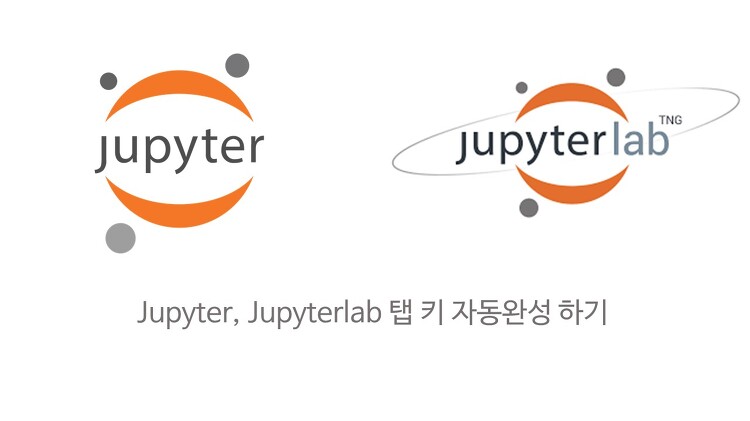
주피터 노트북이나 주피터 랩에서 탭(tab) 키를 누르면 자동완성 기능을 사용할 수 있습니다. 그런데 이 기능이 안되는 경우가 있습니다. 이런 경우 다시 tab 키 자동완성 기능을 살리는 방법을 알아보겠습니다. tab키 자동완성이 안되는 경우 변수나 함수 앞글자를 입력한 후 탭 키를 누르면 자동완성 되거나 docstring을 확인할 수 있습니다. 그런데 주피터 랩을 설치하고 해당 기능이 동작하지 않았습니다. jedi라는 패키지와 충돌이 일어나서 탭 키 자동완성 기능이 동작하지 않은 것 입니다. tab 키 자동완성 기능 안되는 경우 해결 방법 jedi 패키지를 삭제하거나 주피터 매직워드로 해당 기능을 disable 시키면 됩니다. config에서 jedi 사용하지 않도록 설정하기 %config Comple..

가트너가 뽑은 2024년 10대 IT 트렌드 1. AI 신뢰, 위험 및 보안관리 (AI TRiSM) 2. 지속적인 위협 노출 관리 3. 지속 가능한 기술 4. 플랫폼 엔지니어링 5. 인공지능(AI) 증강 개발 6. 산업 클라우드 플랫폼 7. 지능형 애플리케이션 8. 보편화된 생성AI 9. 증강-연결된 인력 10. 기계 고객 https://www.clunix.com/insight/it_trends.php?boardid=ittrend&mode=view&idx=725 클루닉스 클루닉스는 모든 산업에서 고성능 컴퓨팅(HPC) 환경을 편리하고 효율적으로 쓸 수 있도록 선도적인 솔루션을 제안합니다. www.clunix.com https://yozm.wishket.com/magazine/detail/2298/ 202..

이전에 설치한 파이토치 도커에 주피터 랩을 설치해보겠습니다. GPU 파이토치 설치 방법은 아래 링크를 확인하세요. [DL] 우분투에서 도커로 파이토치 설치하기 우분투에서 도커를 이용하여 GPU를 지원하는 파이토치 설치하는 방법 입니다. 도커 이미지 다운로드 쿠다 버전 확인하기 쿠다 버전에 맞는 파이토치 도커 이미지를 다운로드 받기 위해 우선 Cuda jkim83.tistory.com 주피터 랩 설치하기 우선 설치할 도커 컨테이너에 접속합니다. $ docker exec -it {docker_container_id or name} bash conda로 설치하기 $ conda update --all $ conda install jupyterlab 저는 conda로 설치했을 때 Solving environmen..
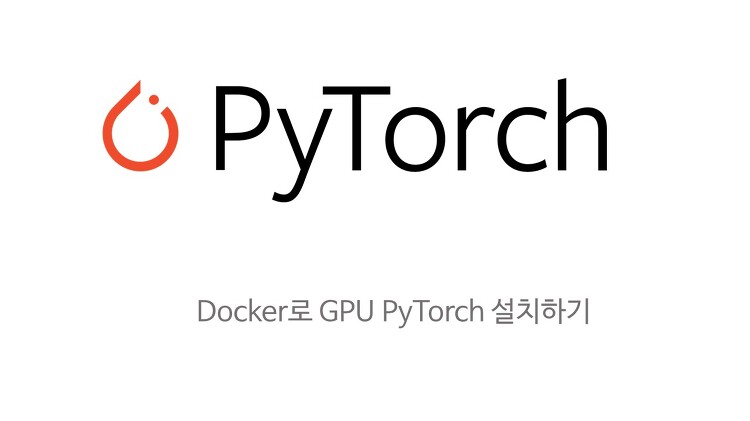
우분투에서 도커를 이용하여 GPU를 지원하는 파이토치 설치하는 방법 입니다. 도커 이미지 다운로드 쿠다 버전 확인하기 쿠다 버전에 맞는 파이토치 도커 이미지를 다운로드 받기 위해 우선 Cuda 버전을 확인합니다. 터미널에서 아래 명령을 통해 쿠다 버전을 확인할 수 있습니다. $ nvcc -V 파이토치 GPU 도커 이미지 가져오기 제 쿠다 버전은 11.3이기 때문에 Cuda 11.3 버전의 파이토치 도커 이미지를 pull 땡기겠습니다. 쿠다 버전에 맞는 도커 이미지 태그는 아래 링크에서 확인해보시면 됩니다. https://hub.docker.com/r/pytorch/pytorch/tags Docker hub.docker.com $ docker pull pytorch/pytorch:1.12.1-cuda11...

우분투는 디폴트로 Gnome GUI로 부팅되도록 설정되어 있습니다. 이를 콘솔 (CLI Text) 모드로 부팅하도록 바꾸는 방법을 알아보겠습니다. Console Mode로 부팅하도록 변경 하기 터미널에서 다음과 같이 명령어를 입력하고 재부팅 합니다. $ sudo systemctl set-default multi-user.target $ sudo reboot 재부팅이 되면 GUI 모드가 아닌 콘솔 모드로 부팅이 됩니다. GUI Mode로 부팅하도록 변경하기 터미널 상에서 다음과 같이 입력한 후 재부팅을 하면 됩니다. $ sudo systemctl set-default graphical.target $ reboot 재부팅이 되면 GUI 모드로 부팅되는 것을 볼 수 있습니다. 이상 우분투에서 GUI, CLI ..

Comment